Gogpile-søk er et nettleserkaprerprogram som, når det er installert, endrer standard hjemmeside og søkeinnstillinger til "http://dogpile.com” i populære nettlesere, som Internet Explorer, Google Chrome eller Mozilla Firefox, uten brukerens tillatelse. Faktisk, Gogpile-nettsøk endrer nettleserinnstillingene for å utføre nettleseromdirigeringer til annonser og tjene penger fra deres utgivere.
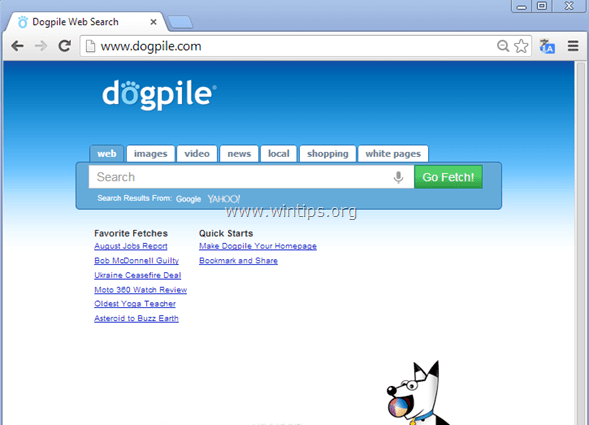
Gogpile-nettsøk er utformet for å endre nettleserinnstillingene dine og kan installere flere plugins (verktøylinjer, utvidelser eller tillegg) i nettleseren din for å fremme andre lenker eller produkter. Nettleserkaprere som dette kan omdirigere brukerens datamaskin til ondsinnede nettsteder eller installere ondsinnede programmer for å kompromittere brukerens datamaskin til sikkerhetsrisikoer.
Teknisk sett "Gogpile-nettsøk” er ikke et virus og er kategorisert som et skadelig programvareprogram (“Potentielt uønsket program (PUP)” som kan inneholde og installere skadelige programmer på datamaskinen din, som adware, verktøylinjer eller virus. Hvis en datamaskin er infisert med "
Gogpile-nettsøk ”-kaprer, så vises flere popup-annonser, bannere og sponsede lenker på offerets dataskjerm eller inne i Nettleser og i noen tilfeller datamaskinens hastighet kan reduseres på grunn av ondsinnede programmer som kjører på bakgrunn.Dogpile-søk kaprerprogrammet ble sannsynligvis installert uten brukerens varsel fordi det ofte er samlet i annen gratisprogramvare som lastes ned - og installeres - fra kjente internettsider som "download.com (CNET)", "Softonic.com", etc. Av den grunn må du alltid være oppmerksom på installasjonsalternativene for ethvert program du installerer på datamaskinen din, fordi de fleste programvareinstallasjonsprogrammer inneholder tilleggsprogramvare du aldri ønsket installere. I enkle ord, IKKE INSTALLER NOE IRRELEVANT PROGRAMVARE som følger med programvareinstallasjonsprogrammet til programmet du vil installere. Mer spesifikt, når du installerer et program på datamaskinen din:
- IKKE TRYKK på "Neste”-knappen for rask på installasjonsskjermene.
- LES OG GODKJEN NØYE vilkårene og avtalene.
- VELG ALLTID: "Tilpasset" installasjon.
- AVVIS å installere tilleggsprogramvare du ikke ønsker å installere.
- FJER MERKE AV alle alternativer som sier at hjemmesiden og søkeinnstillingene vil bli endret.
Hvordan fjerne 'Dogpiles søkemotor fra datamaskinen din:
Trinn 1. Avinstaller Dogpile-nettsøk programvare fra kontrollpanelet.
1. For å gjøre dette, gå til:
- Windows 7 og Vista: Start > Kontrollpanel.
- Windows XP: Start > Innstillinger > Kontrollpanel

- Windows 8 og 8.1:
- Trykk "Windows”
 + “R”-tastene for å laste inn Løpe dialogboks.
+ “R”-tastene for å laste inn Løpe dialogboks. - Skriv inn "kontrollpanel" og trykk Tast inn.

2. Dobbeltklikk for å åpne:
- Legg til eller fjern programmer hvis du har Windows XP
- Programmer og funksjoner (eller "Avinstaller et program”) hvis du har Windows 8, 7 eller Vista.

3. Når programlisten vises på skjermen:
3a. Sorter programmene som vises etter installasjonsdato (installert på), og finn deretter og Fjern (Avinstaller) et ukjent program som nylig ble installert på systemet ditt.
3b. Fjern også noen av disse skadelige programmene:
- Dogpile Websearch

Trinn 2: Fjern Dogpile søkemotor med "AdwCleaner".
1. Last ned og lagre "AdwCleaner"-verktøyet til skrivebordet ditt.

2. Lukk alle åpne programmer og Dobbeltklikk å åpne «AdwCleaner» fra skrivebordet ditt.
3. Etter å ha akseptert "Lisensavtale", trykk "Skann"-knappen.

4. Når skanningen er fullført, trykk "Ren" for å fjerne alle uønskede ondsinnede oppføringer.
4. Trykk "OK" ved "AdwCleaner – Informasjon” og trykk "OK" en gang til for å starte datamaskinen på nytt.

5. Når datamaskinen starter på nytt, Lukk "AdwCleaner" informasjon (readme)-vinduet og fortsett til neste trinn.
Trinn 3 – Fjern Dogpile Web Search fra Internet Explorer, Chrome og Firefox.
For å sikre at "Dogpile-nettsøk” innstillingene er fullstendig fjernet fra nettleseren din, tilbakestill nettleserinnstillingene til standardverdiene.
Internet Explorer, Google Chrome, Mozilla Firefox
Internet Explorer
Fjern Dogpile Web Search fra Internet Explorer
1. Fra hovedmenyen i Internet Explorer klikker du: "Verktøy "  og velg "Internett instillinger".
og velg "Internett instillinger".

2. Klikk på "Avansert"-fanen.

3. Velg "Nullstille”.

4. Merk av (for å aktivere) "Slett personlige innstillinger"-boksen og velg "Nullstille”.

5. Etter at tilbakestillingshandlingen er fullført, trykk "Lukk" og velg deretter "OK" for å avslutte Internet Explorer-alternativene.

6. Lukk alle vinduer og omstart Internet Explorer.
Google Chrome
Fjern Dogpile Web Search fra Chrome
1. Åpne Google Chrome og gå til Chrome-menyen  og velg "Innstillinger".
og velg "Innstillinger".

2. Se på slutten av "Innstillinger" og trykk på "Vis avanserte innstillinger" lenke.

3. Rull hele siden ned og trykk på "Tilbakestill nettleserinnstillinger"-knappen.

4. Trykk "Nullstille”-knappen igjen.

5.Omstart Google Chrome.
Mozilla Firefox
Fjern Dogpile Search fra Firefox.
1. Fra Firefox-menyen, gå til "Hjelp” > “Feilsøkingsinformasjon”.

2. i "Feilsøkingsinformasjon"-vinduet, trykk "Tilbakestill Firefox”-knappen til tilbakestill Firefox til standardtilstanden.

3. Trykk "Tilbakestill Firefox" en gang til.

4. Etter at tilbakestillingsjobben er fullført, starter Firefox på nytt.
Trinn 4. Fjern Dogpile Web Search med Junkware Removal Tool.
1. Last ned og kjør JRT – Junkware Removal Tool.

2. Trykk på hvilken som helst tast for å begynne å skanne datamaskinen med "JRT – Junkware Removal Tool”.

3. Vær tålmodig til JRT skanner og renser systemet ditt.

4. Lukk JRT-loggfilen og og deretter starte på nytt din datamaskin.

Trinn 5. Fjern Dogpile Web Search infeksjon wmed Malwarebytes Anti-Malware Gratis.
nedlasting og installere et av de mest pålitelige GRATIS anti-malware programmene i dag for å rense datamaskinen fra gjenværende ondsinnede trusler. Hvis du vil være konstant beskyttet mot trusler mot skadelig programvare, eksisterende og fremtidige, anbefaler vi at du installerer Malwarebytes Anti-Malware Premium:
Malwarebytes™-beskyttelse
Fjerner spyware, adware og skadelig programvare.
Start din gratis nedlasting nå!
Rask nedlasting og installasjonsinstruksjoner:
- Etter at du har klikket på lenken ovenfor, trykk på "Start min gratis 14-prøveperiodealternativet for å starte nedlastingen.
![malwarebytes-downlaod_thumb1_thumb2_[1]_thumb_thumb_thumb malwarebytes-downlaod_thumb1_thumb2_[1]_thumb_thumb_thumb](/f/46c4493ae04802791e4e2076a9adeecb.jpg)
- For å installere GRATIS versjon av dette fantastiske produktet, fjern merket for "Aktiver gratis prøveversjon av Malwarebytes Anti-Malware Premium"-alternativet på den siste installasjonsskjermen.

Skann og rengjør datamaskinen med Malwarebytes Anti-Malware.
1. Løpe "Malwarebytes Anti-Malware" og la programmet oppdatere til siste versjon og skadelig database hvis nødvendig.

2. Når oppdateringsprosessen er fullført, trykk på "Skann nå”-knappen for å begynne å skanne systemet for skadelig programvare og uønskede programmer.

3. Vent nå til Malwarebytes Anti-Malware er ferdig med å skanne datamaskinen for skadelig programvare.

4. Når skanningen er fullført, trykk på "Karantene alle"-knappen for å fjerne alle trusler som er funnet.

5. Vent til Malwarebytes Anti-Malware fjerner alle infeksjoner fra systemet ditt, og start deretter datamaskinen på nytt (hvis nødvendig fra programmet) for å fjerne alle aktive trusler fullstendig.

6. Etter at systemet har startet på nytt, kjør Malwarebytes' Anti-Malware igjen for å bekrefte at ingen andre trusler er igjen i systemet.
Råd: For å sikre at datamaskinen din er ren og trygg, utføre en Malwarebytes Anti-Malware full skanning i Windows "Sikkerhetsmodus". Du kan finne detaljerte instruksjoner om hvordan du gjør det her.
Trinn 6. Rengjør uønskede filer og oppføringer.
Bruk "CCleaner” program og fortsett til ren systemet ditt fra midlertidig Internett-filer og ugyldige registeroppføringer.*
*Hvis du ikke vet hvordan du installerer og bruker "CCleaner", les disse bruksanvisning.
